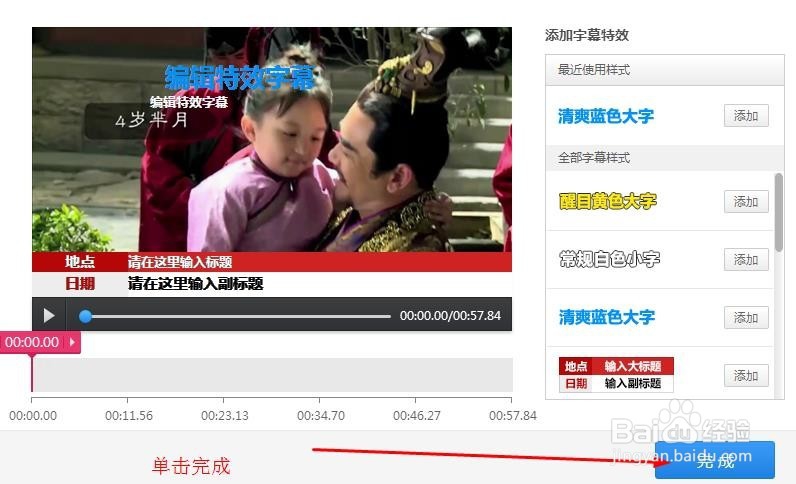1、打开快剪辑软件,单击左上角的新建项目选择专业模式
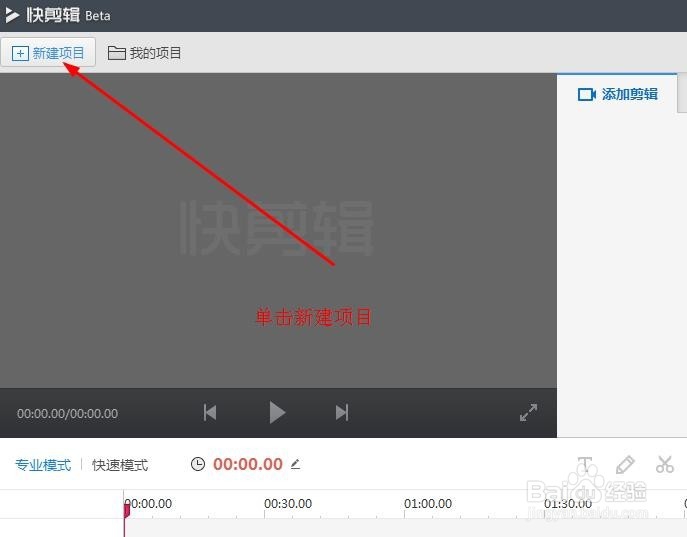
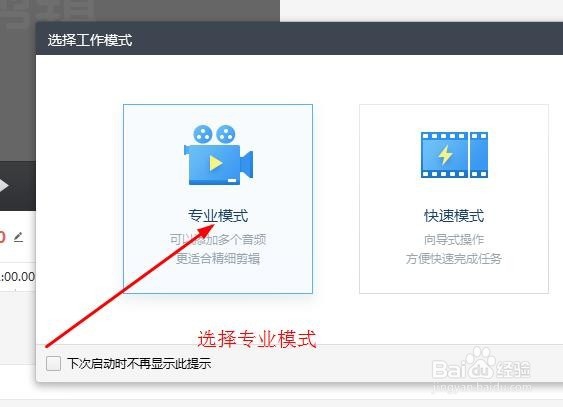
2、单击本地视频弹出一个菜单选择视频文件打开。
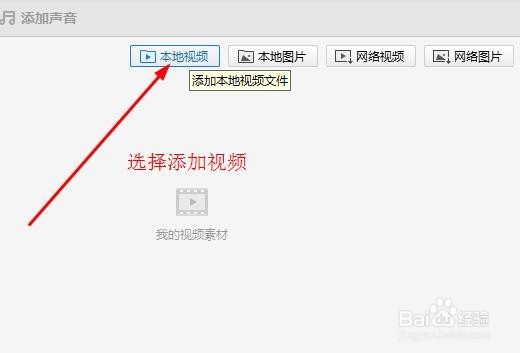
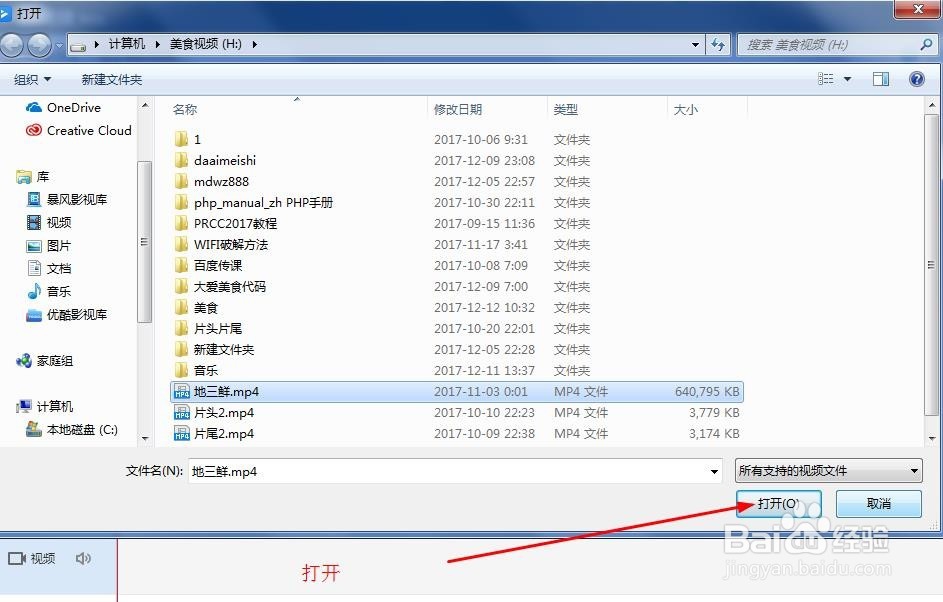
3、单击选中轨道,单击T文字标记。
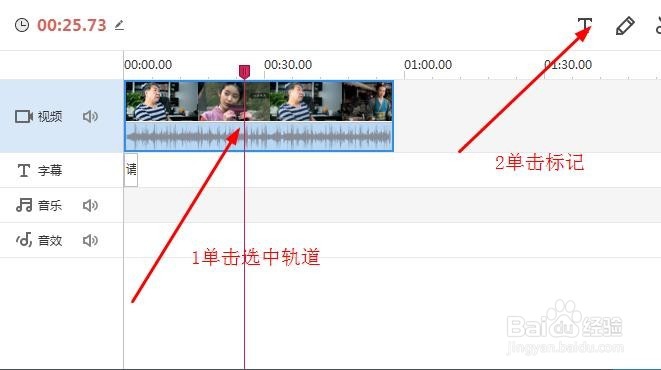
4、选择右侧的文字样式单击添加,或者拉动滚动条选择
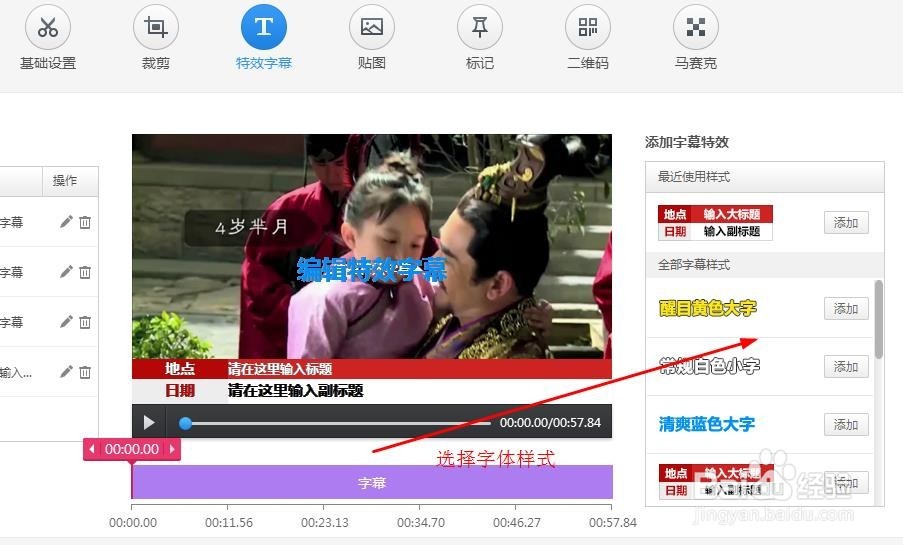
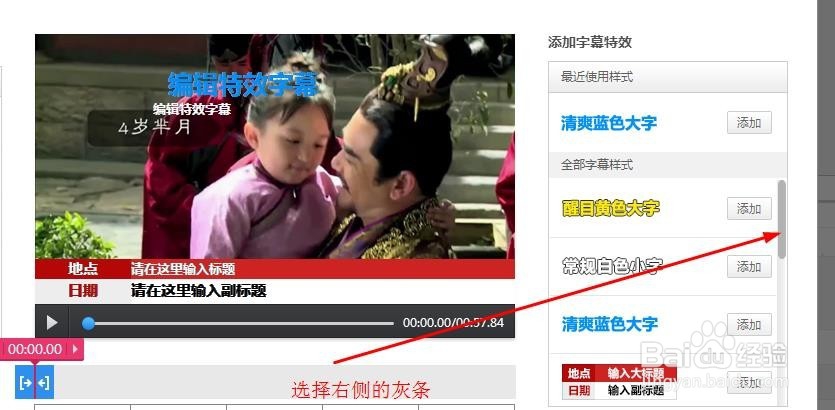
5、将鼠标放在编辑特效字幕上双击鼠标选中文字,按一下键盘上的backspace键将文字删除就可以添加文字了。
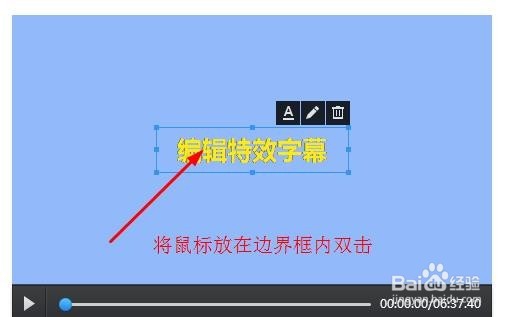
6、最后单击完成即可。
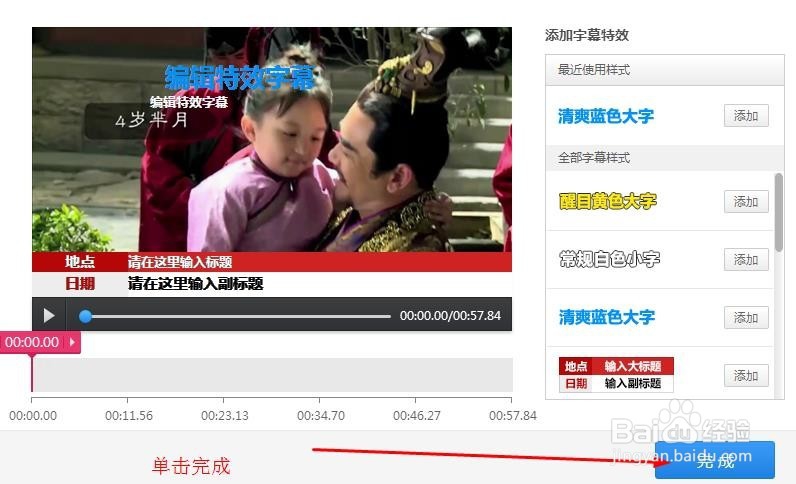
时间:2024-10-24 22:22:53
1、打开快剪辑软件,单击左上角的新建项目选择专业模式
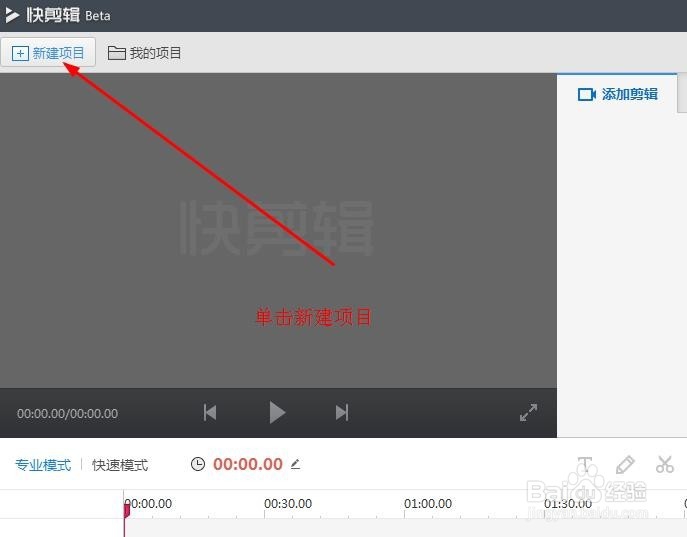
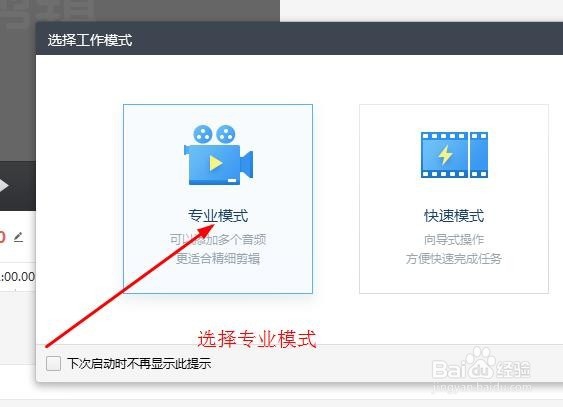
2、单击本地视频弹出一个菜单选择视频文件打开。
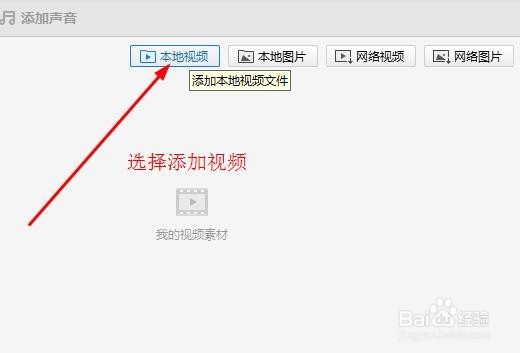
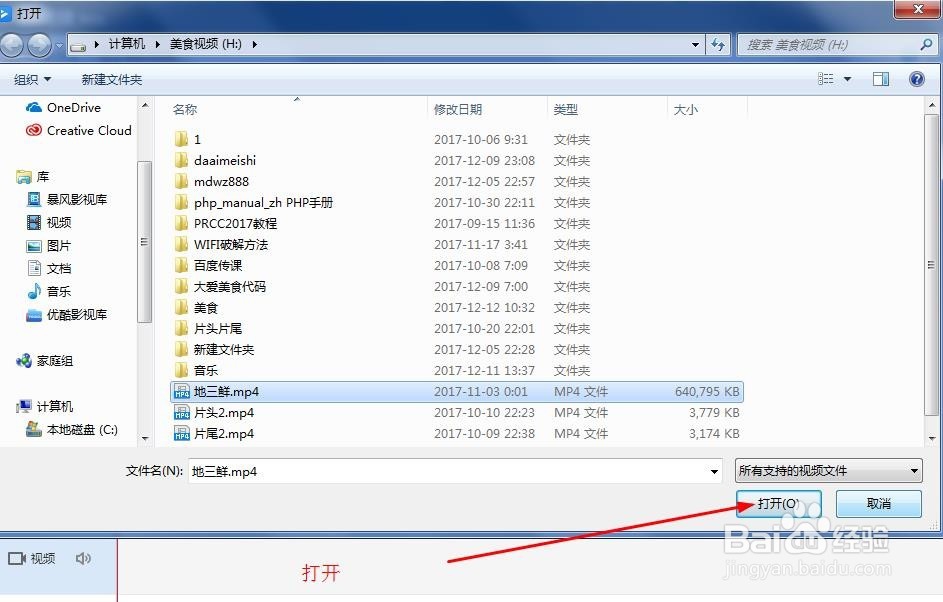
3、单击选中轨道,单击T文字标记。
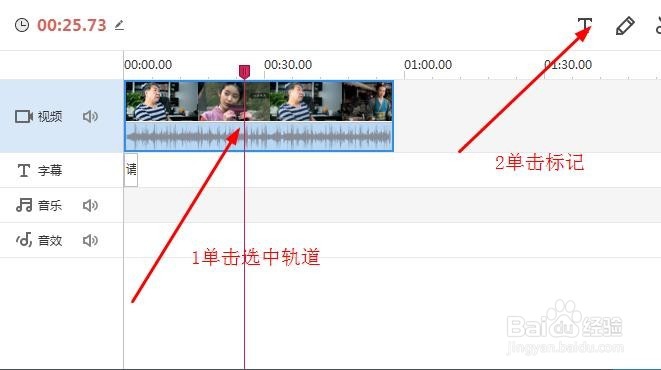
4、选择右侧的文字样式单击添加,或者拉动滚动条选择
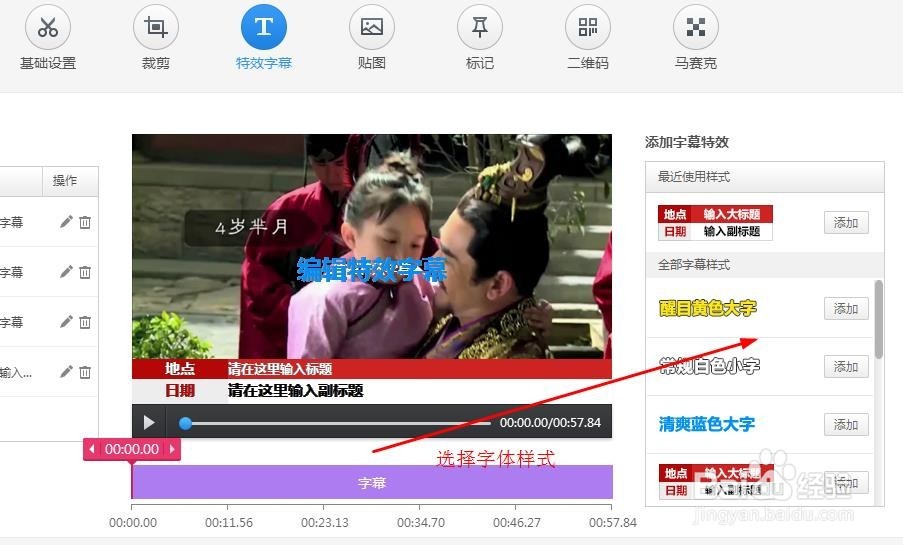
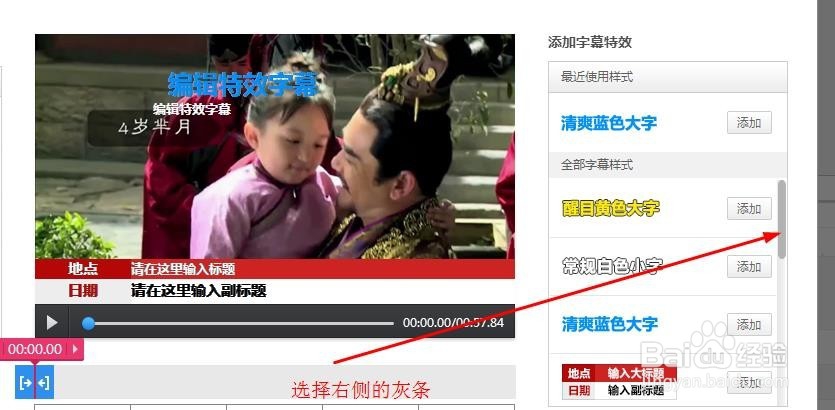
5、将鼠标放在编辑特效字幕上双击鼠标选中文字,按一下键盘上的backspace键将文字删除就可以添加文字了。
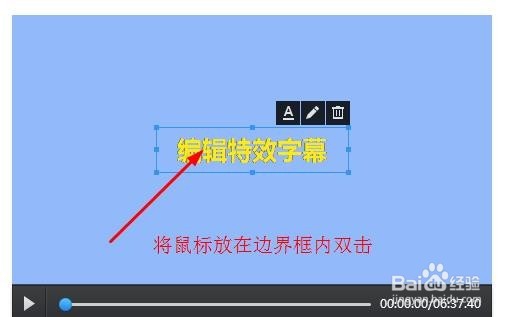
6、最后单击完成即可。